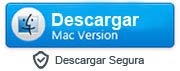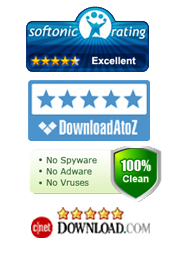4 Formas Fáciles de Falsificar la Ubicación GPS en un iPhone (Con y Sin el Jailbreak)
Por: Johanna Parker
Categoría: Consejos iPhone y tutoriales
Aunque la aplicación "Share My Location" o "Find My" en el iPhone es una opción que muchos prefieren utilizar cuando viajan solos o a horas extrañas, puede que no sea la favorita de todos, por varias razones.
Hay muchas situaciones en las que uno puede necesitar falsificar la ubicación GPS de su iPhone y fingir su paradero. Por ejemplo, podrías estar utilizando una aplicación de citas y no te sientes muy cómodo compartiendo tu ubicación real con la otra persona o estás abandonando a tus amigos en una noche de fiesta y quieres mostrarles que estás atrapado en casa o la más común – les has mentido a tus padres y les has dicho que irás a la casa de un amigo para estudiar cuando en realidad estás de fiesta. Todos lo hemos hecho.
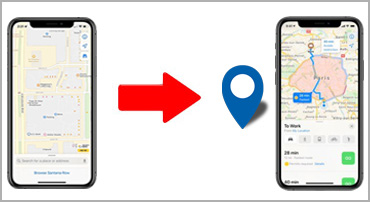
Otras razones para falsificar tu ubicación GPS pueden ser jugar a un juego basado en la localización como Pokemon Go. ¿Por qué querrías hacer un esfuerzo adicional para conseguir un tipo diferente de Pokemon cuando puedes engañar fácilmente a tu iPhone cambiando la ubicación y haciéndole creer que ya estás allí? ¡Pruébalo!
La verdad es que todos lo hemos hecho en algún momento de nuestra vida o podríamos necesitarlo en el futuro. Nunca se sabe qué sorpresas te esperan. Sólo tienes que tener en cuenta el propósito de falsificar tu ubicación GPS para no meterte en ningún tipo de problema innecesario más adelante. Aquí están las cuatro maneras de ayudarte a falsificar tu ubicación GPS en un iPhone con o incluso sin jailbreaking tu dispositivo iOS:
Método 1: Utiliza una aplicación de computadora para falsificar la ubicación GPS en tu iPhone
Si quieres falsificar tu ubicación GPS sin usar aplicaciones que solo están disponibles en los dispositivos con jailbreak, entonces necesitas instalar una aplicación de cambio de ubicación de iOS en tu ordenador (Windows o Mac). Esto te ayudará a falsificar tu ubicación (tanto de una sola vez como en tiempo real) en aplicaciones como iMessages, Find My, WhatsApp, Facebook, Instagram, Snapchat y más.
|
Paso 1: Inicia la aplicación de cambio de ubicación de iOS en tu computadora
Para poder hacer uso de la aplicación, primero debes instalar esta aplicación en tu computadora e iniciarla después de haberla instalado.
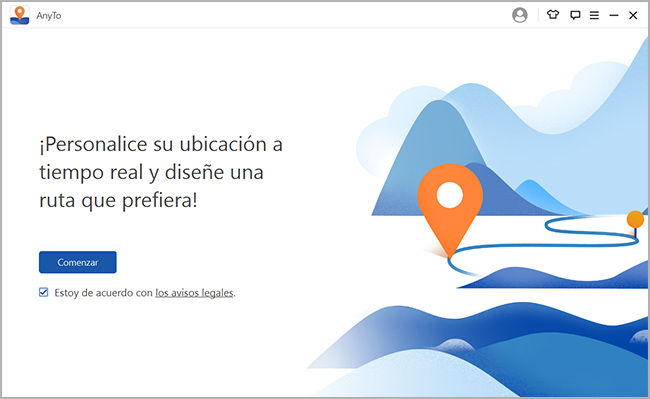
Nota: Para hacer que el Español sea tu idioma por defecto, ve a Ajustes > Idioma y selecciona el Español como tu idioma preferido.
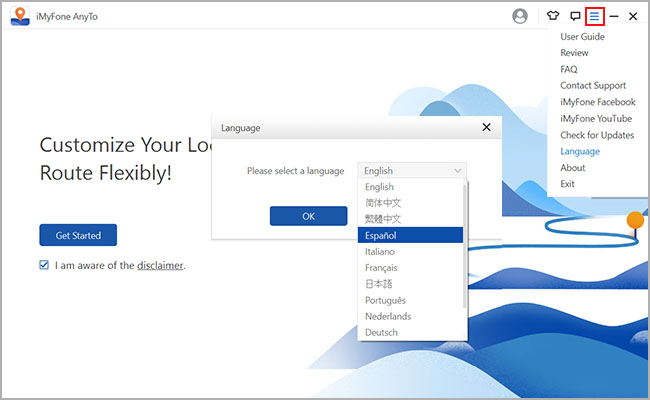
Paso 2: Conecta tu iPhone a la computadora usando el cable lightening a USB-C
Cuando hayas lanzado con éxito la aplicación en tu computadora, el siguiente paso es conectar tu iPhone a la computadora para que pueda sincronizarse con ella. Todo lo que tienes que hacer es conectarlo a través de tu cable USB o de carga y esperar a que el programa lo detecte.
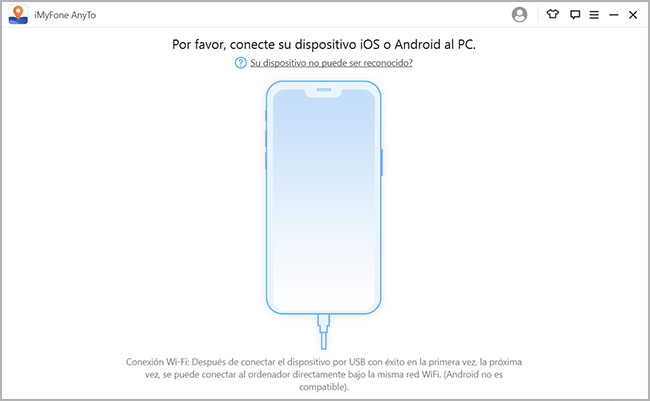
Paso 3: Selecciona el modo para cambiar tu ubicación GPS en el iPhone
Tan pronto como tu iPhone aparezca en tu computadora, sólo tienes que seleccionar el modo de cambio de ubicación apropiado para comenzar el proceso de modificación de la ubicación GPS en tu dispositivo iOS. Aquí están los 3 modos diferentes que puedes elegir según tu necesidad:
A. El Modo de Teletransporte por Defecto: En este modo, se te pedirá que pongas una ubicación de tu elección que quieras que otros vean cuando compartas tu ubicación con ellos. Si pones "Miami" en la pestaña, haz clic en "Mover" y estarás en Miami antes de que te des cuenta.

B. El Modo de Movimiento de Dos Puntos: Este modo te permite simular el movimiento del GPS a lo largo de una ruta entre dos puntos. Por defecto, el punto de partida sería tu ubicación real, luego puedes introducir hasta dos paradas/destinos en la barra de búsqueda. Después de seleccionar las dos paradas, puedes establecer el número de movimientos y también ajustar la velocidad arrastrando la barra.
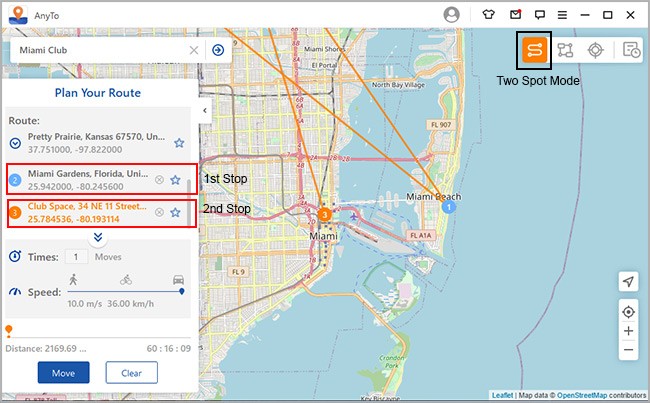
C. El Modo de Movimiento multipunto Si quieres una ruta más compleja con múltiples puntos, puedes elegir el 'Movimiento Multipunto' en la pantalla de inicio (la segunda) y pulsar el botón 'Enter'. Con este modo, puedes seleccionar más de un punto en el mapa. También te permite seleccionar el número de viajes de ida y vuelta y también ajustar la velocidad arrastrando la barra de velocidad.
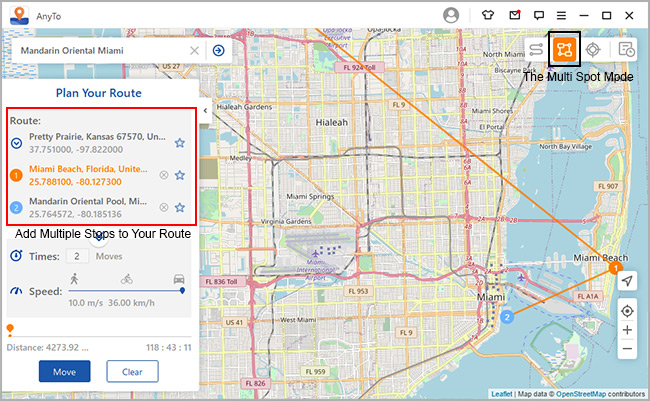
Paso 4: Haz clic en el botón "Mover" para empezar a falsificar la ubicación de tu iPhone
Después de hacer todos los ajustes en el modo de cambio de ubicación, puedes pulsar el botón "Mover". La ubicación GPS de tu iPhone se cambiará a la ubicación introducida en el programa.
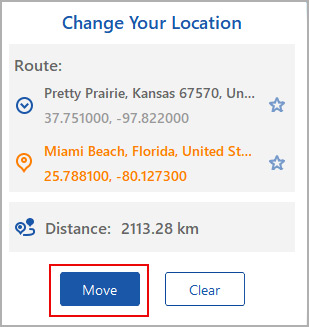
Para comprobar que has cambiado con éxito la ubicación GPS actual en tu dispositivo iOS, puedes abrir Google o Apple Maps en tu iPhone y comprobarlo tú mismo. Tienes que reiniciar tu iPhone para recuperar la ubicación real en tu iPhone.

Método 2: Falsificar la ubicación GPS en el iPhone con una aplicación de Cydia
La mayoría de las aplicaciones para falsificar la ubicación GPS requieren que tengas un dispositivo iOS con jailbreak. Por esta razón, tendrás que modificar (jailbreak) tu iPhone antes de utilizar algunas aplicaciones de Cydia para falsificar tu ubicación. Podemos recordar que perderás la garantía de tu teléfono si haces jailbreak a tu dispositivo. El jailbreak también puede causar posibles problemas de bricking.
Si estás de acuerdo con los riesgos asociados con el jailbreak, puedes seguir esta guía paso a paso para hacer jailbreak a tu iPhone y falsificar la ubicación GPS con una aplicación de cambio de ubicación de iOS como Relocate Cydia tweak o Location Faker disponible en Cydia:
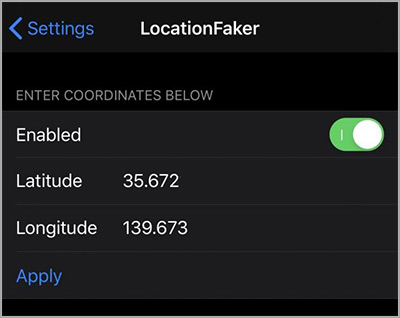
Paso 1: Para comenzar el procedimiento, obviamente se requiere descargar una herramienta de jailbreak en su computadora. Hay diferentes herramientas de jailbreak disponibles en Internet. Tienes que descargar la que sea compatible con el dispositivo iOS que posees. Si tienes un iPhone (iPhone 5s a iPhone X) con iOS 14.0-14.3, entonces puedes descargar la herramienta de jailbreak llamada checkra1n jailbreak tool desde la web oficial del equipo checkra.in. Actualmente, esta herramienta sólo está disponible para macOS y Linux.
Paso 2: Puedes seguir las instrucciones mencionadas en "idownloadblog" para hacerle jailbreak a tu iPhone. Recuerda: no recomendamos hacerle jailbreak a tu iPhone porque anulará la garantía de tu iPhone y puede brickear tu dispositivo (no es muy común) del todo.
Paso 3: Después de hacerle jailbreak a tu dispositivo, abre Cydia en tu iPhone y busca la aplicación llamada "Location Faker".
Paso 4: Ahora puedes ejecutar la Aplicación Location Faker en tu iPhone, ir al panel de preferencias e introducir los valores de longitud y latitud. Si no estás seguro de los valores exactos de longitud y latitud de una ubicación específica, puedes abrir Google Maps y colocar un PIN en cualquier lugar del mapa para obtener el valor de longitud y latitud de ese lugar específico.
Método 3: Falsificar la Ubicación GPS en el iPhone Modificando la Lista de Propiedades
Mientras que los métodos mencionados anteriormente para falsificar la ubicación GPS en un iPhone funcionan bien con los dispositivos iOS más recientes y más antiguos, este método en particular sólo funciona en los dispositivos iOS más antiguos. Por lo tanto, si tienes una versión anterior de iOS (iOS 13 o anterior) en tu iPhone, esta solución es perfecta para ti. Y sí, no tienes que hacerle jailbreak a tu dispositivo para esto. Sólo tendrías que modificar el ".plist (lista de propiedades)" sin tener que hacer jailbreak. El .plist está directamente conectado a la aplicación Mapas en el dispositivo iOS. Así que, una vez que modifiques la propiedad requerida, la opción de cambiar la ubicación estará disponible dentro de la propia aplicación iOS/Apple Maps.
Una cosa a tener en cuenta que la modificación de las preferencias en el .plist es algo que no puedes hacer directamente. Tendrías que instalar una aplicación que te permita leer y editar en la copia de seguridad de iOS en tu iPhone. Uno de esos programas que se puede utilizar fácilmente para este propósito es 3uTools que es una aplicación avanzada para leer y modificar las copias de seguridad de iOS. Esta aplicación es completamente gratis para descargar.
Estos son los pasos que debes seguir una vez que hayas descargado el software 3uTools en tu computadora. Asegúrate de haber instalado iTunes en tu dispositivo para que la aplicación 3uTools pueda acceder fácilmente a la copia de seguridad más reciente de tu iPhone:
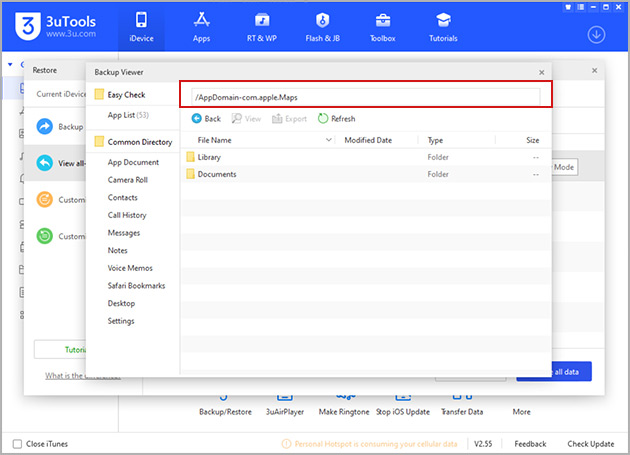
Paso 1: Tienes que conectar tu iPhone a la computadora e iniciar la aplicación 3uTools en tu PC. Una cosa que debes tener mucho cuidado mientras conectas el teléfono es asegurarte de que la opción de sincronización automática está desactivada en iTunes.
Paso 2: Una vez que te conectes a la computadora, tienes que ir a la sección de Copia de Seguridad/Restauración de la herramienta y hacer clic en el botón "Copia de seguridad del iDevice".
Paso 3: Después de completar la copia de seguridad, el siguiente paso que debes tomar es ir a la opción "Administración de copias de seguridad" y elegir para la actividad de copia de seguridad más reciente por tu iPhone. Haga clic en el botón "Modo Pro" bajo la sección "Ver" para abrir esta copia de seguridad.
Paso 4: Luego, ve al visor de copias de seguridad, haz clic en la pestaña "Documento de aplicación" y ve a la carpeta AppDomain-com.apple.Maps > Biblioteca > Preferencias.
Paso 5: Deberás abrir un archivo titulado 'com.apple.Maps.plist' en el editor plist haciendo doble clic sobre él. En el editor de plist deberás insertar el siguiente código antes de la etiqueta:
<key>__internal__PlaceCardLocationSimulation</key>
<true/>
Paso 6: Ahora guarda el archivo ".plist" modificado.
Paso 7: El siguiente paso es volver a la opción Restaurar/Copia de seguridad y elegir la opción "Restaurar datos".
Paso 8: Una vez más, se te pedirá que elijas la actividad de copia de seguridad más reciente realizada en tu iPhone y hagas clic en el botón "Restaurar" ahora. Antes de hacerlo, asegúrate de que "Find My iPhone"(Encuentra mi IPhone) esté desactivado en tu iPhone.
Paso 9: Una vez finalizada la restauración, puedes desconectar el iPhone de la computadora.
Paso 10: Ahora, puedes iniciar la aplicación Mapas de Apple en tu iPhone y poner tu ubicación deseada en la barra de direcciones.
Paso 11: El último paso es establecer una ubicación de la bandera y luego desplazarse hacia arriba y hacer clic en el botón "Simular ubicación". Ya has terminado. La ubicación que estableciste antes será ahora compartida por todas las aplicaciones que utilicen los servicios de localización en tu iPhone.
Método 4: Usar una Aplicación VPN para Falsificar la Ubicación en el iPhone
Actualmente no hay aplicaciones de falsificación de ubicación disponibles en la App Store para falsificar tu ubicación en un iPhone. Pero hay algunas aplicaciones VPN (tanto gratuitas como de pago) que puedes utilizar para cambiar tu ubicación de un país a otro o de una ciudad a otra. Ten en cuenta que si utilizas una aplicación VPN sólo podrás falsificar tu ubicación mientras navegas por Internet en tu iPhone. No podrás compartir la ubicación falsa en otras aplicaciones basadas en la ubicación, como WhatsApp, Facebook, Snapchat, Instagram, etc. Pero aun así, estas aplicaciones VPN pueden ayudarte a desbloquear servicios y sitios web como Twitter, Facebook, Skype, YouTube y Gmail si están censurados en tu país o ubicación actual. Así es como puedes descargar e instalar una aplicación VPN en tu iPhone para falsificar tu ubicación IP:
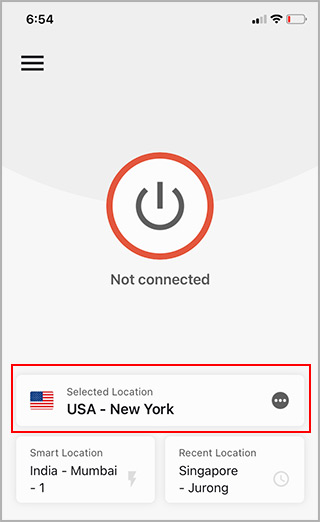
Paso 1: Abre la App Store en tu iPhone y descarga una aplicación VPN. Turbo VPN, Express VPN y Nord VPN son algunas de las aplicaciones VPN más populares disponibles en la tienda de aplicaciones.
Paso 2: Ejecuta la aplicación VPN en tu iPhone y permite que modifique las configuraciones de la VPN.
Paso 3: Elige una ubicación de servidor VPN en la pestaña Ubicaciones y pulsa el botón de conexión.
Por lo tanto, estos son los cuatro métodos diferentes que puede utilizar para falsificar tu ubicación en un iPhone. Algunos de ellos ni siquiera requieren hacerle un jailbreak. Espero que esta guía te resulte útil.